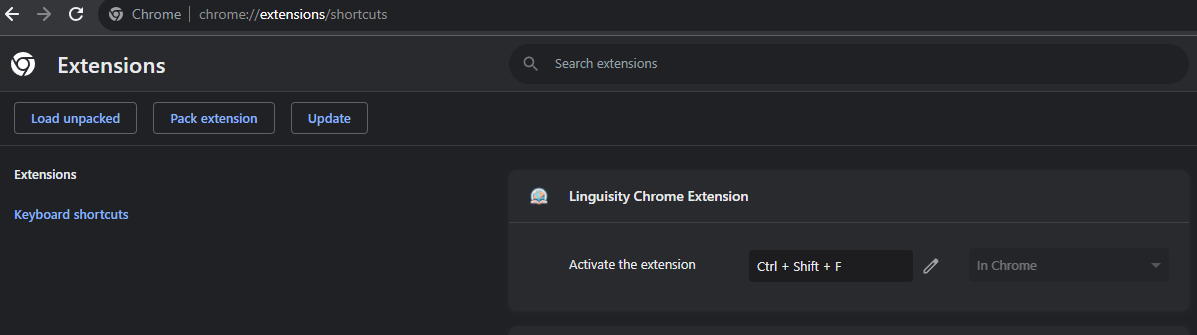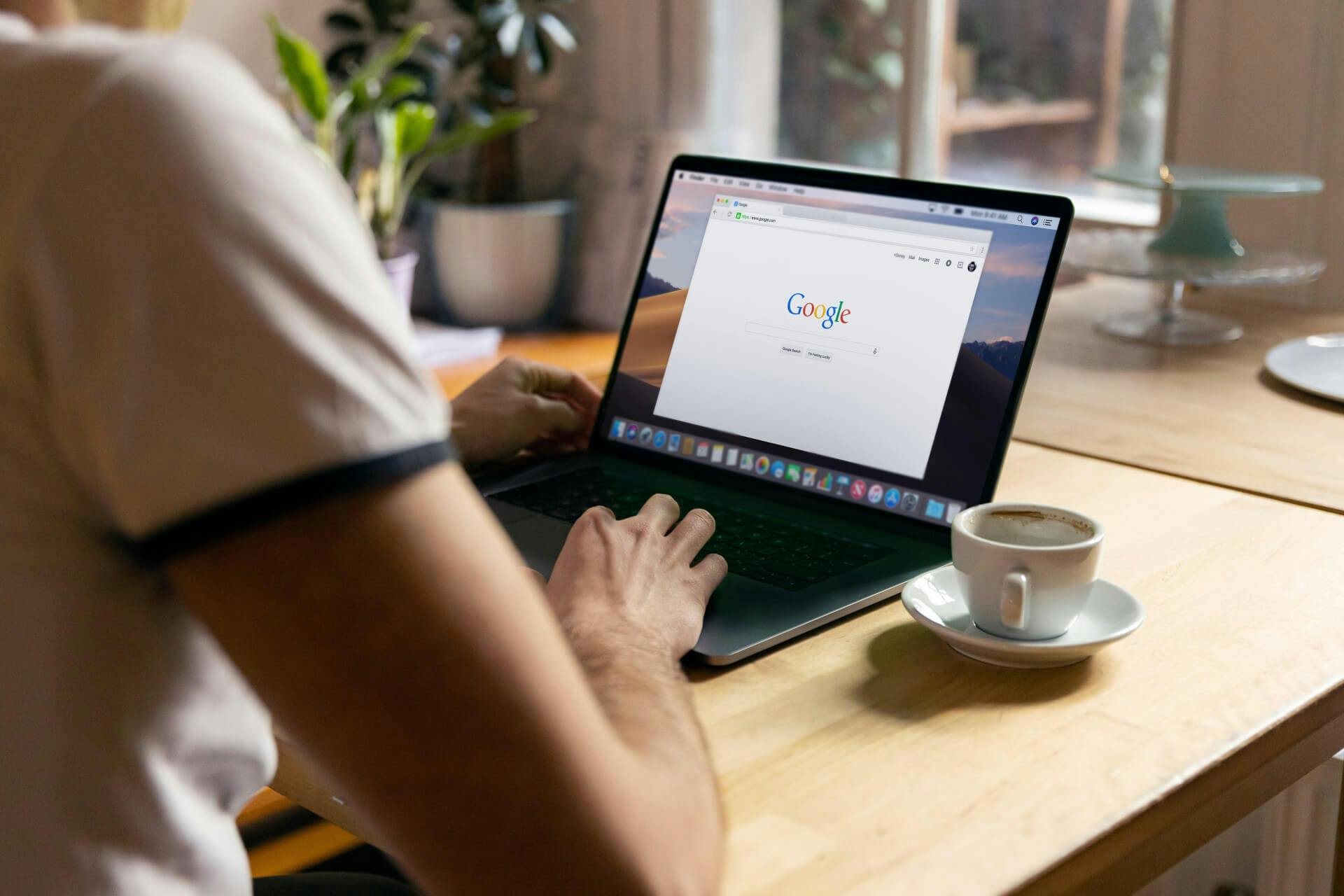
Пашырэнне Chrome
Інструкцыі па ўстаноўцы
Крок 1
Наведайце Пашырэнне Linguisity для Chrome старонку ў Chrome Web Store.
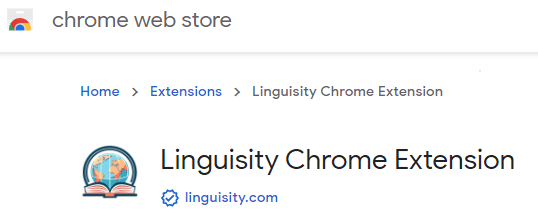
Крок 2
Затым націсніце кнопку 'Дадаць у Chrome'.
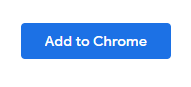
Крок 3
Каб усталяваць пашырэнне, націсніце кнопку 'Дадаць пашырэнне' у выплывальным акне Chrome Web Store.
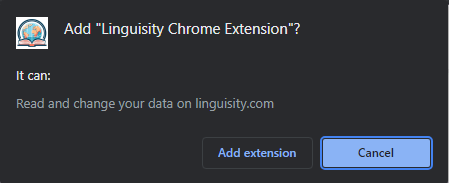
Крок 4
Каб прымацаваць пашырэнне Linguisity для Chrome, націсніце кнопку пашырэння, якая знаходзіцца ў панэлі інструментаў Chrome, а затым націсніце кнопку прымацавання.

Крок 5
Каб актываваць пашырэнне Linguisity для Chrome, націсніце на значок Linguisity, які знаходзіцца ў панэлі інструментаў Chrome.
Альтэрнатывна, вы можаце дасягнуць таго ж самага, націснуўшы CTRL+SHIFT+F на Windows або COMMAND+SHIFT+F на macOS.
Пры неабходнасці, калі ласка, увайдзіце ў свой рахунак Linguisity.
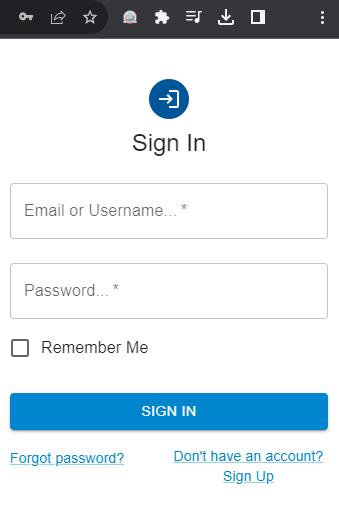
Крок 6
Каб паляпшыць сваё пісьмо на любым сайце, выберыце тэкст, які вы хацелі б паляпшыць з дапамогай Linguisity.
Затым, на Windows, націсніце CTRL+SHIFT+F, а на macOS, націсніце COMMAND+SHIFT+F, каб адкрыць панэль Linguisity.
Альтэрнатывна, вы можаце націснуць на значок Linguisity у панэлі інструментаў Chrome, каб актываваць пашырэнне.
Вылучаны тэкст з'явіцца на панэлі, якая адкрываецца пры выкарыстанні пашырэння Linguisity для Chrome. З гэтага месца вы можаце націснуць кнопку 'паляпшыць тэкст', каб паляпшыць тэкст. Дадаткова, у вас ёсць магчымасць выбраць пажаданую мэтавую мову.
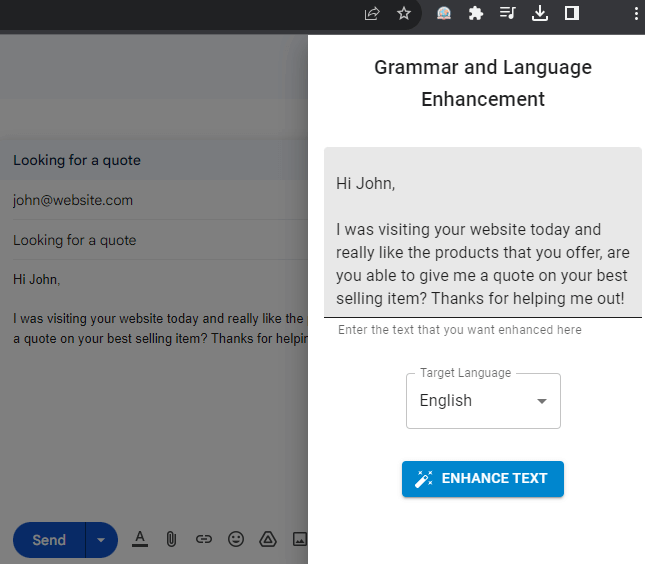
Крок 7
Пасля завяршэння паляпшэння, вы зможаце ўбачыць вынікі на той ж панэлі, разам з тлумачэннем зробленых змяненняў.
Калі вы задаволены паляпшэннем, вы можаце націснуць на значок Капіяваць у раздзеле Вынік, каб дадаць яго ў буфер абмену.
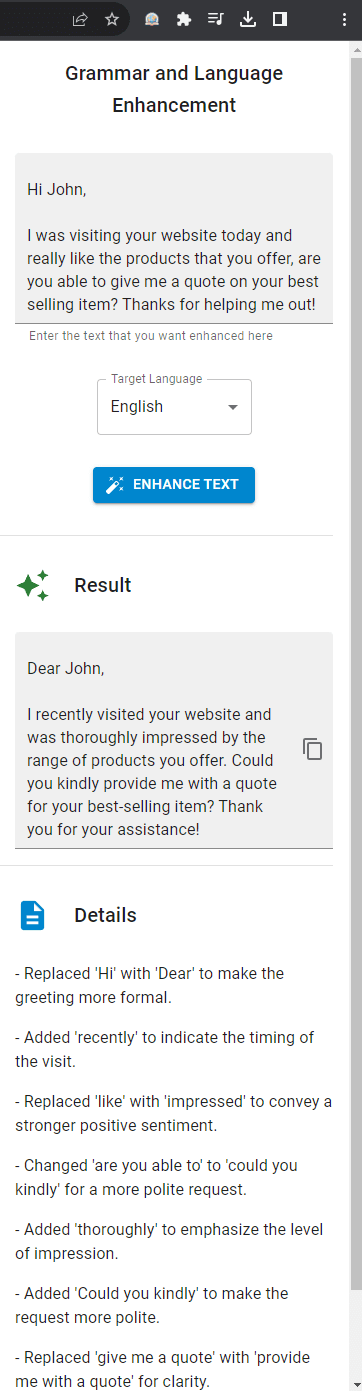
Крок 8
Каб вярнуцца да сайта, з якім вы працуеце, націсніце па-за межамі панэлі і ўстаўце скарэктаваную версію замест вылучанага тэксту, каб замяніць яго на паляпшаную версію.

(Неабавязковы Крок 9)
Каб змяніць клавішу ярлыка, якая выкарыстоўваецца, адкрыйце новую ўкладку браўзера і перайдзіце на chrome://extensions/
Злева націсніце на спасылку 'Клавішы ярлыкаў'. Знайдзіце пашырэнне Linguisity для Chrome ў спісе пашырэнняў і націсніце на значок алівкі, каб рэдагаваць ярлык.